ТОП-15 Способов Как Cнять Защиту c PDF Файла
Как снять защиту с PDF
Эти несложные приёмы позволят вам открывать, редактировать, копировать и печатать защищённые документы PDF.
Файлы PDF могут быть защищены несколькими способами: DRM (Digital Restrictions Management), пользовательским или авторским паролем. Кроме того, PDF может представлять собой набор изображений с текстом.
Как сбросить пользовательский пароль
Пользовательский пароль запрашивается при попытке открыть защищённый документ. Без него невозможны любые действия с файлом. Сбросить или обойти его трудно.
Вы можете попробовать подобрать пароль по словарю с помощью предложенных утилит, но этот метод не гарантирует результата. Особенно если речь об очень сложных паролях. Кроме того, вам потребуется много времени и довольно производительный компьютер с Windows или macOS.
На смартфонах с Android или iOS снять такую защиту не получится.
Passcovery Suite
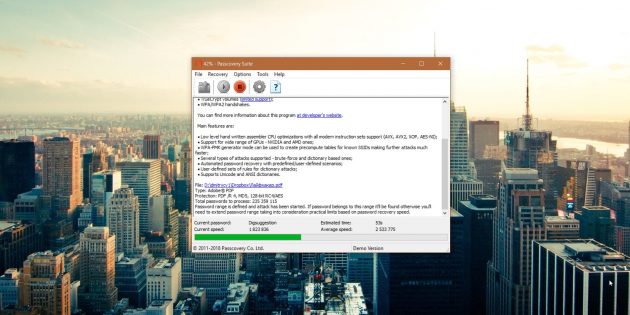
Это приложение для Windows позволяет восстанавливать пароли для многих форматов документов и архивов, в том числе и PDF. Оно может задействовать ресурсы вашей дискретной видеокарты, так что подбор паролей осуществляется с приличной скоростью. Правда, в бесплатной демоверсии отображаются только два первых символа найденного пароля, а время подбора ограничено 30 минутами.
Passcovery Suite запросто щёлкнул PDF с паролем 1111, но спасовал перед вроде бы несложным lifehacker1. Так что перед покупкой убедитесь, что приложение может подобрать ваш пароль. Стоит оно 199 долларов.
Cisdem PDF Password Remover 3
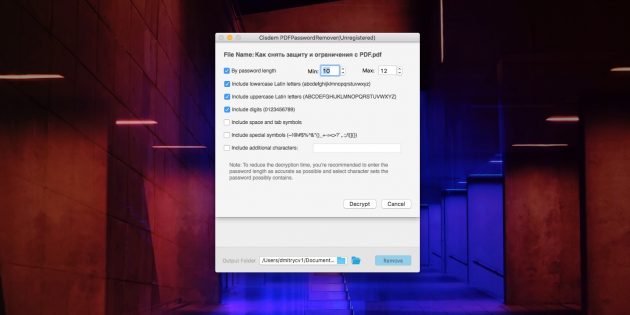
Ещё одно приложение, способное взломать пользовательский пароль PDF простым перебором вариантов. Отличается от предыдущего тем, что работает с macOS. В остальном приложения схожи, поскольку метод используют одинаковый.
Перетащите PDF в окно приложения, щёлкните на значок замка и выберите вариант Forgot. Укажите количество символов и возможные спецзнаки в пароле, если знаете, и щёлкните Decrypt.
Cisdem может легко сладить с цифровыми паролями вроде 111 и 112121, но более сложные утилите, видимо, не по зубам: их она может взламывать по несколько дней, не гарантируя результата. Возможно, приложение и способно вам помочь, но учтите: перебор паролей занимает очень много времени. Поэтому лучше убедиться, что компьютер не уснёт без вас, и заняться чем-нибудь полезным.
Бесплатная пробная версия разблокирует только первые пять страниц файла. Лицензия обойдётся вам в 34,99 доллара.
Как сбросить авторский пароль
Этот пароль используется создателем документа для защиты авторских прав. Вы можете просматривать PDF, но у вас не получится редактировать, печатать или копировать его содержимое: каждый раз при попытке сделать что-то с PDF будет запрошен пароль. Впрочем, такую защиту снять намного проще, чем предыдущую.
Google Chrome + «Google Документы»
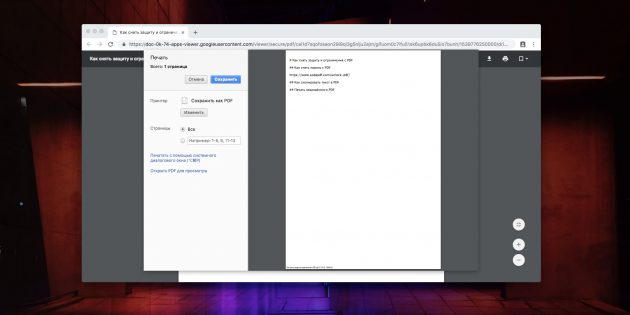
Это простейший способ скопировать или распечатать текст из защищённого PDF.
Запустите Google Chrome. Зайдите в «Google Документы» и откройте «Окно выбора файлов» (значок папки справа). Выберите вкладку «Загрузка» и залейте на «Google Диск» ваш PDF. Когда он откроется, распечатайте файл (нажмите на значок принтера) или сохраните содержимое в редактируемый PDF (нажмите кнопку «Изменить» и выберите опцию «Сохранить в PDF»).
Из нового документа можно без проблем копировать содержимое. Кроме того, его можно будет редактировать с помощью Adobe Acrobat или других редакторов PDF и распечатывать.
Онлайн-сервисы
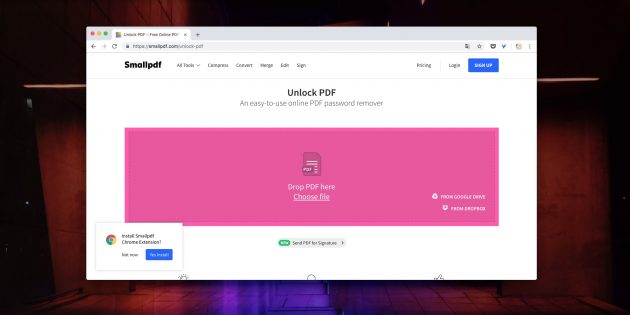
Сбрасывать авторский пароль умеют многие онлайн-сервисы. Один из них — Smallpdf.com. Откройте сайт, перетяните PDF в поле для загрузки, подтвердите, что имеете право снять защиту с PDF (сервис верит вам на слово), а затем нажмите на кнопку «Снять защиту». Полученный PDF можно будет сохранить на жёсткий диск, в Dropbox или «Google Диск» либо сразу начать редактировать в «Google Документах».
Если Smallpdf.com почему-то недоступен, вы можете воспользоваться PDF.io, Unlock-PDF.com, iLovePDF и другие онлайн-сервисы. Все они работают абсолютно одинаково.
Как скопировать текст из сканированного PDF
Некоторые PDF-файлы не защищены паролем, но в них всё равно невозможно копировать или редактировать текст, потому что страницы представляют собой изображения. Как правило, такие PDF создаются программами-сканерами или вручную из сфотографированных листов. Вынуть из них текст можно при помощи приложений или сервисов для распознавания текста.
FineReader и аналоги
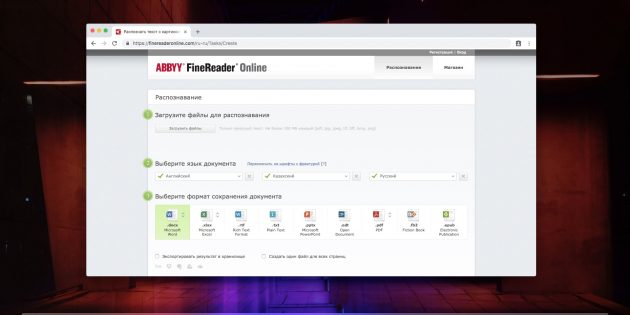
Если у вас есть ABBYY FineReader, то с извлечением текста из PDF не возникнет проблем. Скормите приложению PDF и подождите, пока закончится распознавание. Затем текст можно будет скопировать или сохранить в формате TXT или DOCX.
Те, кому не хочется тратиться на лицензию FineReader, могут попробовать его онлайн-сканер. Правда, он потребует регистрации и в бесплатной версии позволит распознать только 10 страниц.
Как снять защиту DRM
Некоторые PDF-книги, купленные в электронных библиотеках, невозможно читать на ридерах или планшетах, потому что они обладают вшитой защитой Digital Restrictions Management. Предполагается, что вы будете открывать их в программе Adobe Digital Editions, используя правильный ID пользователя для подтверждения своих прав на чтение.
All DRM Removal
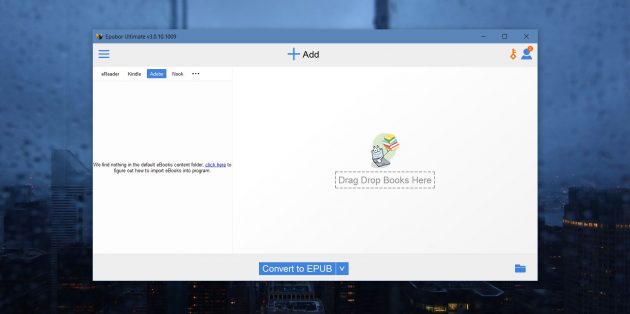
Это приложение для Windows, macOS и Linux помогает снять с PDF DRM-защиту, а значит, открывать, копировать и редактировать файл как угодно. Учтите, что это нарушает авторские права.
All DRM Removal можно бесплатно опробовать, но затем придётся заплатить 19,99 доллара.
Как снять защиту c пдф (PDF) файла? | ТОП-15 Способов: программы и онлайн-сервисы
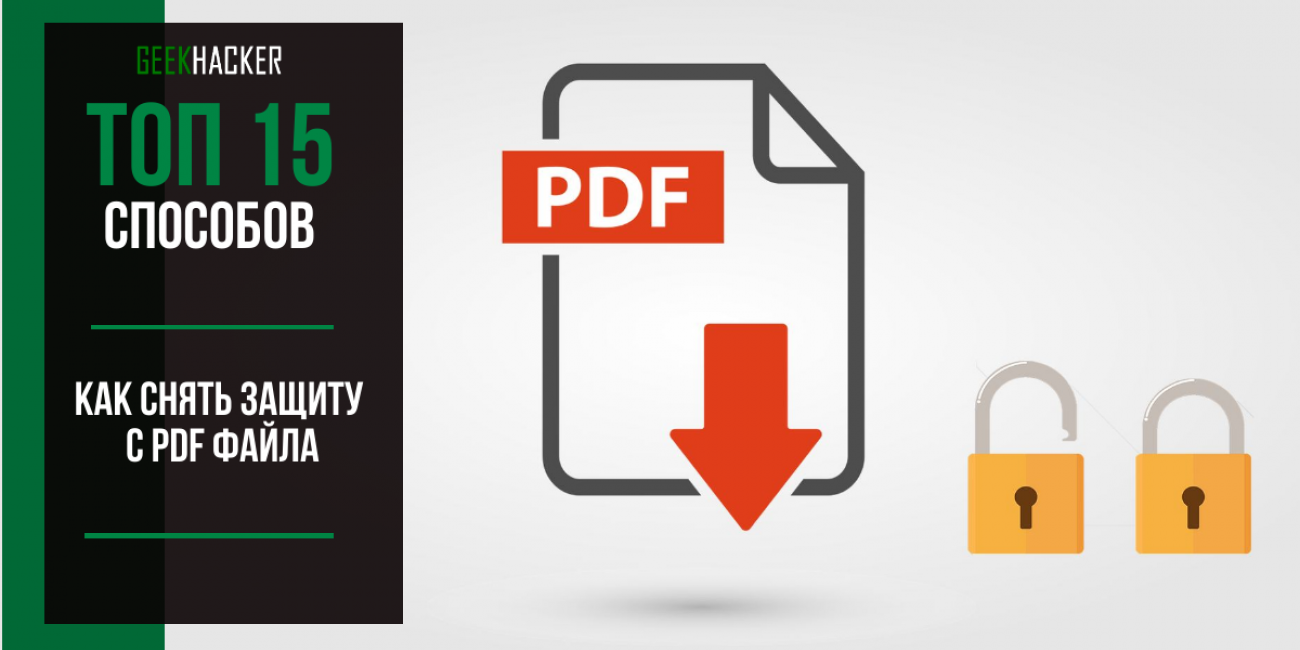
Как снять защиту c пдф файла? Мы расскажем Вам о способах для компьютера, а также об онлайн сервисах: открыть, изменить, распечатать документ, защищенный пользовательским или авторским паролем, убрать DRM защиту.
Содержание:
Введение
Чтобы снять защиту с pdf-файла, нужно учитывать, какие функции документа и как именно заблокированы. А уже после — выбирать способ разблокировки. Ведь инструменты открытия запароленных файлов часто заточены под определенную задачу.
Даже если они позиционируются как многофункциональные, их алгоритмы будут справляться с одними видами блокировки — лучше, с другими — хуже.
Основные ограничения
- на чтение (открытие)
- на редактирование
- на копирование
- на распечатку
Способы установки ограничений
- Пользовательский пароль: с его помощью блокируют открытие и просмотр документа. Снять его сложно
- Пароль владельца (на изменение прав доступа): устанавливает ограничения на выбор — запрещает редактирование, копирование текста, распечатку. При этом просто просмотреть файл можно. Снять такую защиту проще всего
- DRM-лицензия: позволяет накладывать целый ряд ограничений. Защищенный таким образом документ можно открыть только через специальную программу-«читалку» при наличии лицензии. Насколько сложно его открыть, зависит от уровня защиты и надежности компании, предоставившей лицензию
Что понадобится для снятия защиты
- В первую очередь — время и терпение
- Онлайн-сервис или специальная программа для взлома: подбора пароля / снятия DRM лицензии
- Если вы снимаете защиту с документа с помощью программы, а не онлайн, может понадобиться современный компьютер или ноутбук
Ниже мы приведем список десктопных программ и сайтов для расшифровки файлов формата pdf с кратким описанием их функционала. Среди них есть как бесплатные, так и платные. При использовании последних не спешите покупать лицензию — воспользуйтесь триал-версией, чтобы убедиться, что в вашем случае инструмент сработает.
Приготовьтесь к тому, что вам придется перебрать несколько вариантов, прежде чем пометка «Secured» исчезнет с вашего PDF. Но выяснив вид блокировки и прочитав приведенные в статье описания, даже неподготовленный пользователь справится с этой задачей.
Онлайн сервисы
Как правило, неплохо справляются со снятием паролей пользователя и владельца. Их существенный плюс в том, что они не используют ресурсы вашего компьютера — все операции по расшифровке документа выполняются на сервере.
Онлайн-сервисов, занимающихся снятием DRM-лицензий, которым можно доверять, мы в сети не нашли.
thepdf.com
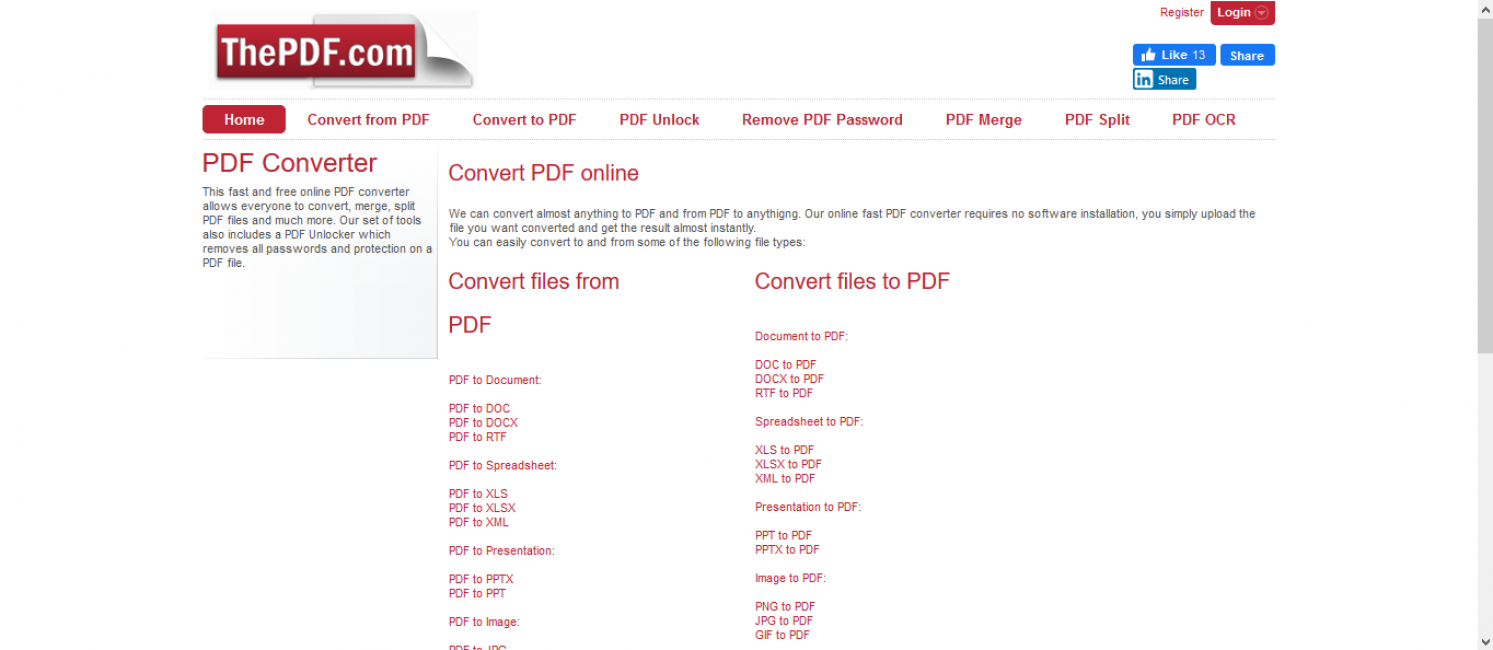
Убирает ограничения с пдф-документа, взламывает пароль методом перебора. Также конвертирует документы из PDF в другие форматы MS Office и наоборот.
Работает с тяжелыми многостраничными документами. На английском языке. Бесплатный.
sodapdf.com (бывший pdfunlock.com)
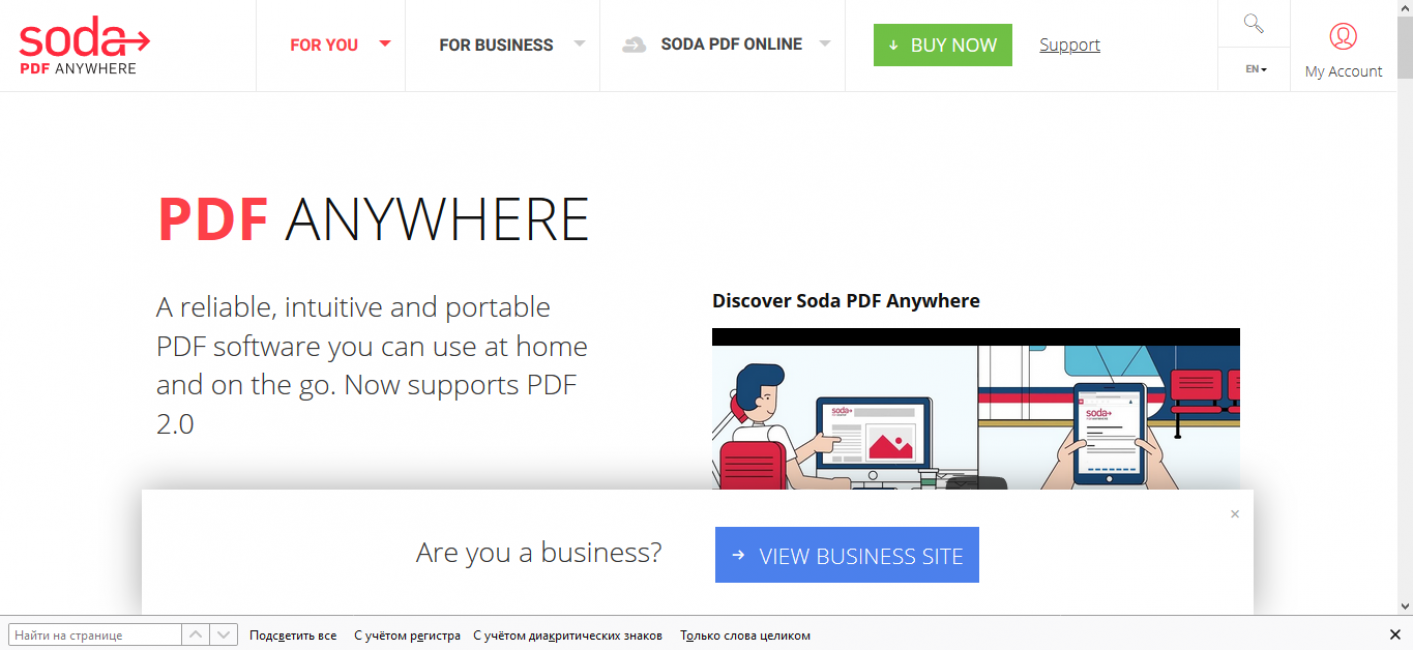
Работает с разными видами паролей. Помимо этого разделяет, соединяет, сжимает, конвертирует. Позволяет просматривать, редактировать, распознавать текст, устанавливать электронную подпись, защищать документы паролем.
Поддерживает загрузку файлов с облачных сервисов: Dropbox, Google Drive. На страничке ресурса можно скачать приложение от тех же разработчиков, которое работает без доступа к интернету. Не поддерживает русский язык.
ilovepdf.com
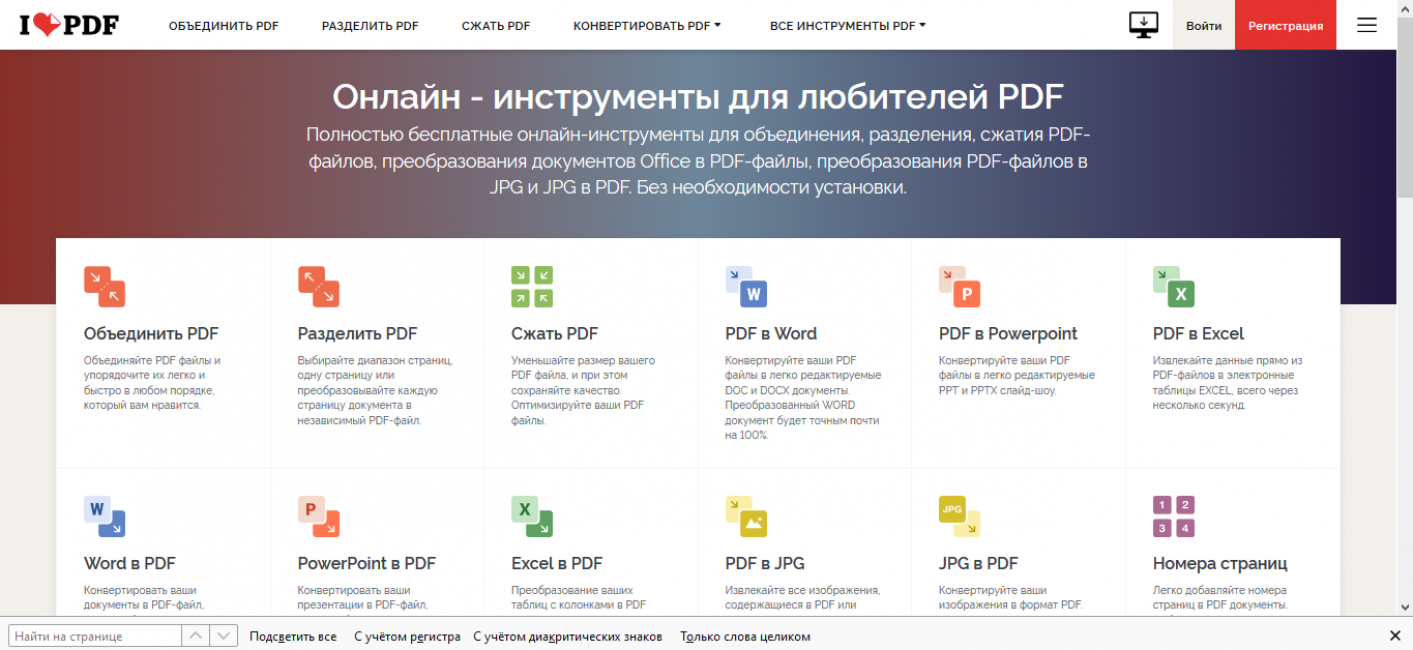
Поддерживает множество функций: снятие / установку паролей, просмотр, сжатие, разделение, конвертацию в разные форматы, автоматическую нумерацию страниц, водяные знаки. Также есть функция восстановления поврежденных документов.
Есть версия на русском языке. Бесплатный.
smallpdf.com
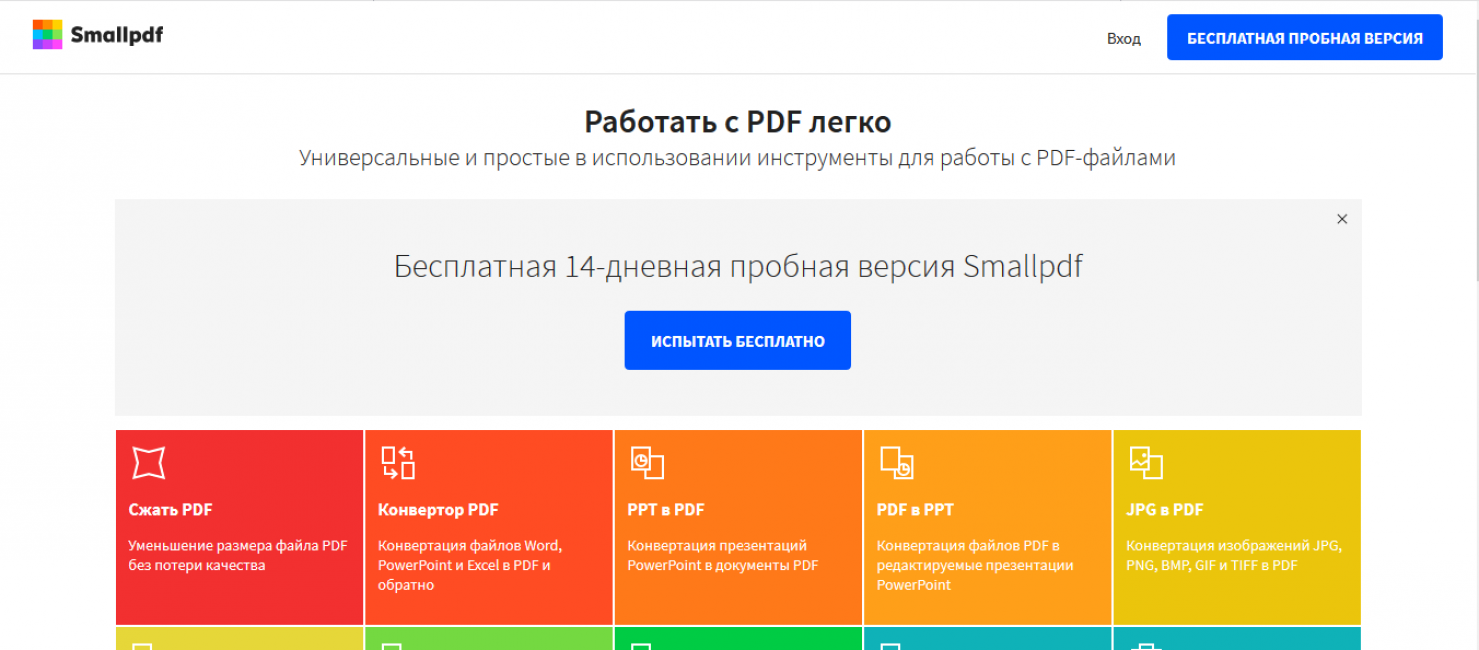
Снимет / устанавливает пароли. Есть функции конвертации, редактирования, добавления электронной подписи, сжатия, объединения / разъединения, удаления, добавления и нумерации страниц.
Имеет десктоп-приложение. Есть 14-дневная триал-версия, а также поддержка русского языка.
pdfio.co
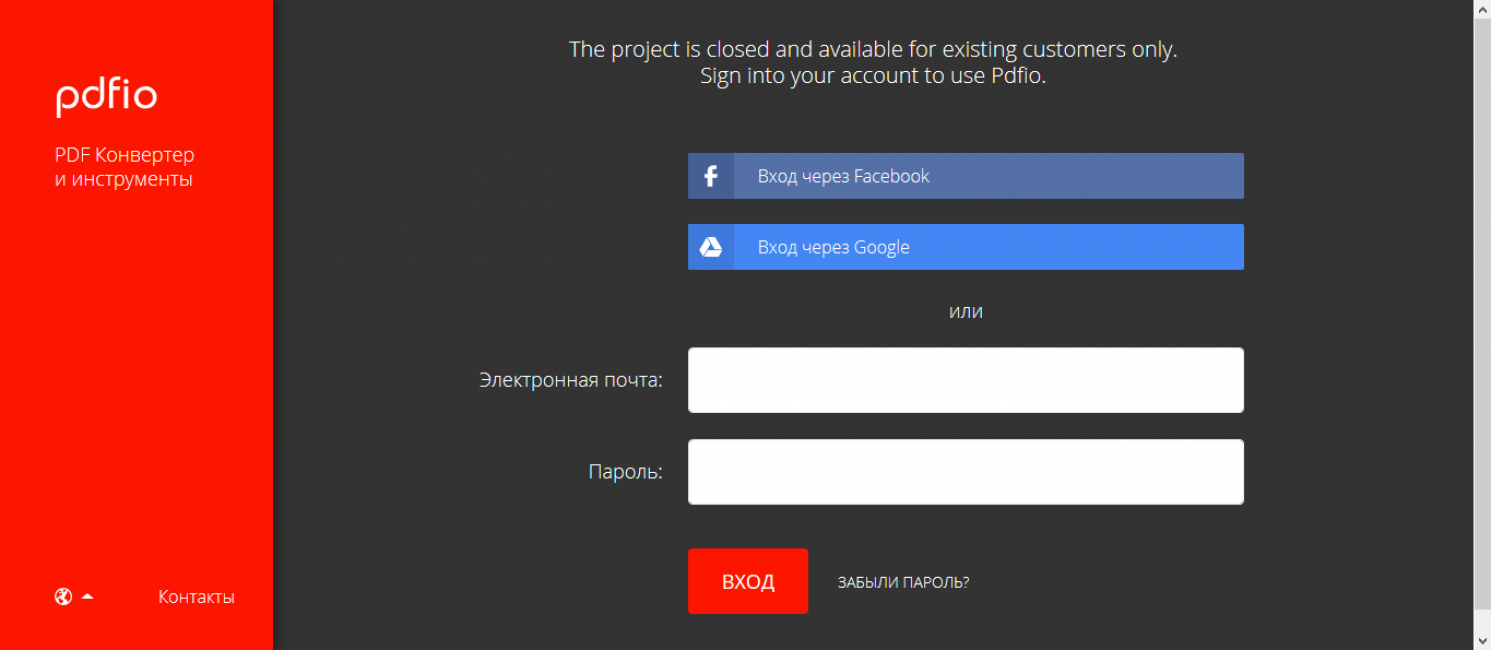
Условно-бесплатный. Русифицирован. После покупки pro-версии открываются дополнительные возможности.
Поддерживает вход через аккаунты facebook, google. Хранит историю: ссылки на документы, с которыми вы работали, остаются в личном кабинете пользователя.
unlock-pdf.com
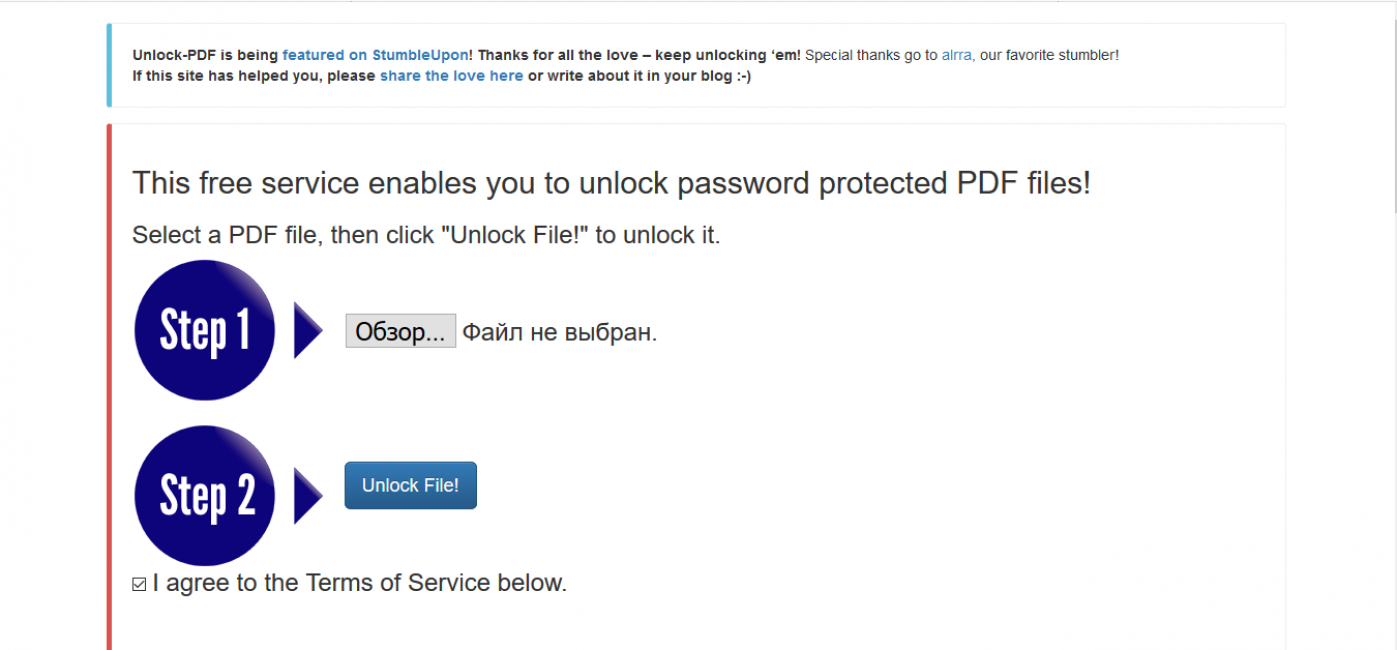
Бесплатный сервис. Снимает ограничения на редактирование / копирование / печать. Для подбора пароля на открытие файла предлагает платную PDF Password Recovery от тех же разработчиков.
Прост в использовании несмотря на то, что русифицирован лишь частично.
Программы
Десктопные приложения помогают там, где не справились онлайн-сервисы. Часто узко специализированы на выполнение конкретной задачи.
В отличие от онлайн-сервисов, используют ресурсы устройства, на котором установлены. При работе над зашифрованным файлом могут замедлять операционную систему или другие программы. Ведь они обрабатывают много информации — например, при снятии пароля методом прямого перебора.
Поэтому лучше не устанавливать их на старые компьютеры или ноутбуки. Планшеты или смартфоны, скорее всего, тоже не подойдут. К тому же, найти такое ПО для Android или iOS сложнее, чем для Windows или MacOS.
All DRM Removal от Epubor

Снимает разные виды DRM-защиты от Adobe, Kindle, Sony eReader, Kobo, др. Есть версии для Windows и MacOS.
Advanced PDF Password Recovery от Elcomsoft
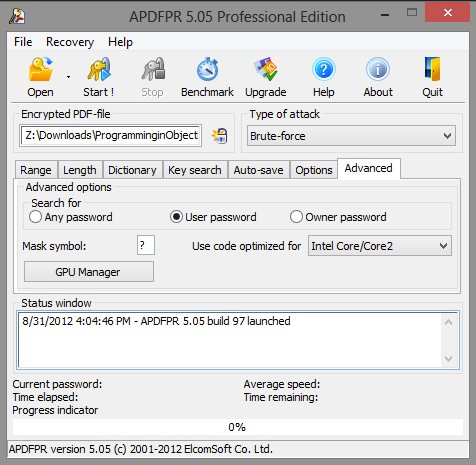
Снимает пароли пользователя, убирает ограничения. Работает со сложными комбинациями символов. Использует методы перебора по маске, перебора по словарю, а так же прямого перебора.
Оптимизирована для работы с современными процессорами. Есть триал-версия. Операционная система — Windows.
PDF Decrypter Pro

Небольшая легкая программа. Дружественный пользователю интерфейс дает возможность легко работать с ней несмотря на отсутствие русификации.
Подбирает пароли для открытия, редактирования и печати пдф-файлов. Работает в Windows и Mac OS X.
PDF Unlocker
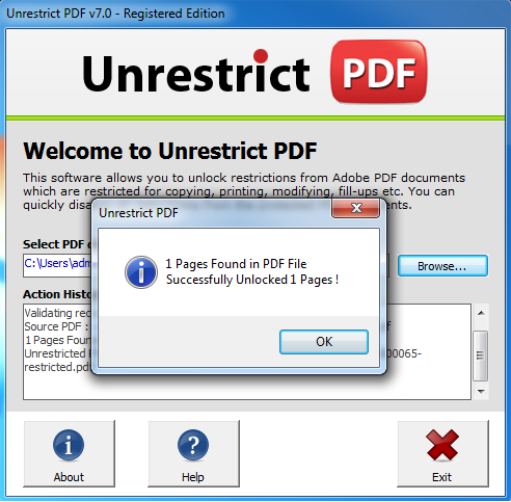
Снимает защиту от копирования, редактирования, печати. Работает с файлами, созданными в Adobe Acrobat Reader 11.0 и ниже.
Есть демо-версия. Платформа — Windows (XP, Vista,7, 8, 8.1).
VeryPDF Password Remover
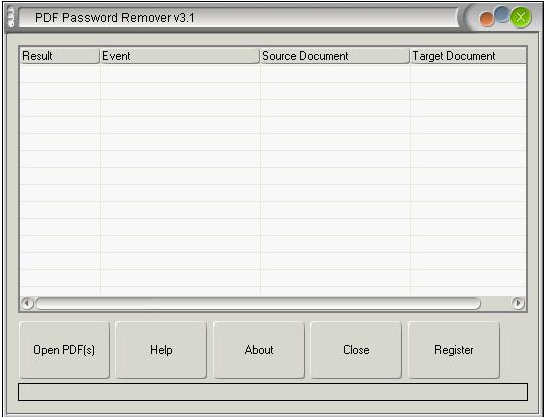
Снимает пароли на открытие и работу с документами PDF. Есть две версии:
- стандартная (с графическим интерфейсом)
- Pro-версия (для разработчиков)
Bullzip PDF Printer
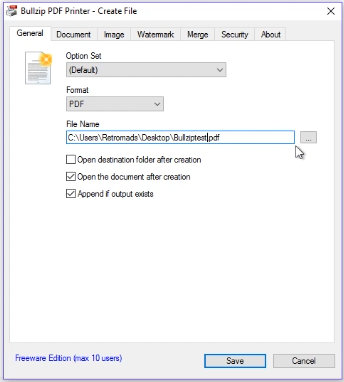
Позволяет распечатывать защищенные от печати файлы.
Поможет в ситуации, когда автор преобразовал файл PDF в растровое изображение. Так обеспечивается своеобразная защита от печати: файл имеет большой размер, работать с ним сложно, а при масштабировании ухудшается качество.
Bullzip уменьшает размер файла без потери качества. Он бесплатен, работает в Windows 10 – XP, Windows Server 2016 — 2003.
Passcovery Suite
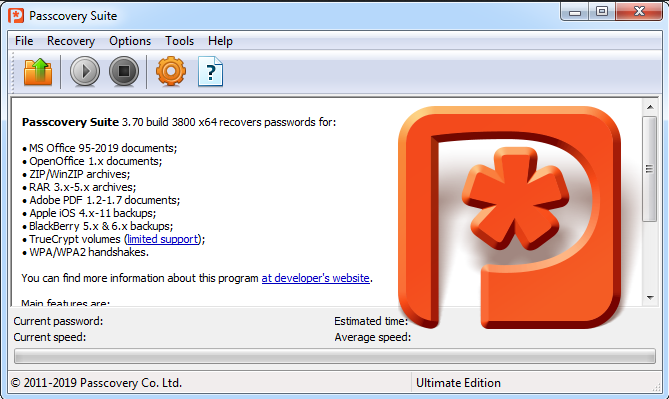
Восстанавливает пароли для многих форматов, в том числе — PDF. При необходимости использует ресурсы видеокарты.
Справляется лишь с простыми паролями. Есть бесплатная версия, но в ней установлено ограничение на время подбора, а найденный пароль отображается не полностью. Работает с ОС Windows.
Cisdem PDF Password Remover 3
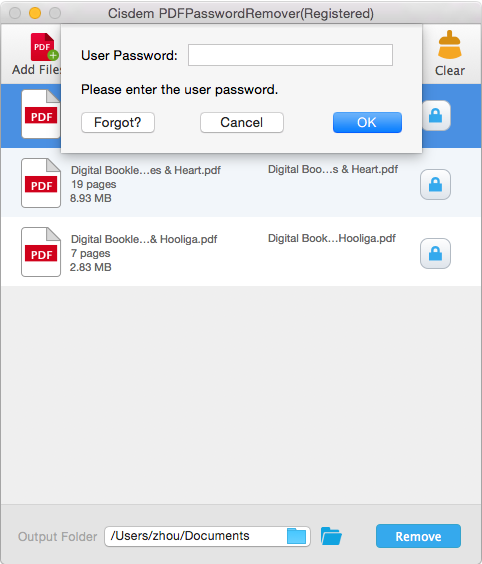
Похоже на предыдущее, использует аналогичные методы. Но работает с MacOS.
Пробная версия позволяет разблокировать только часть пдф-документа.
Google Документы + Google Chrome
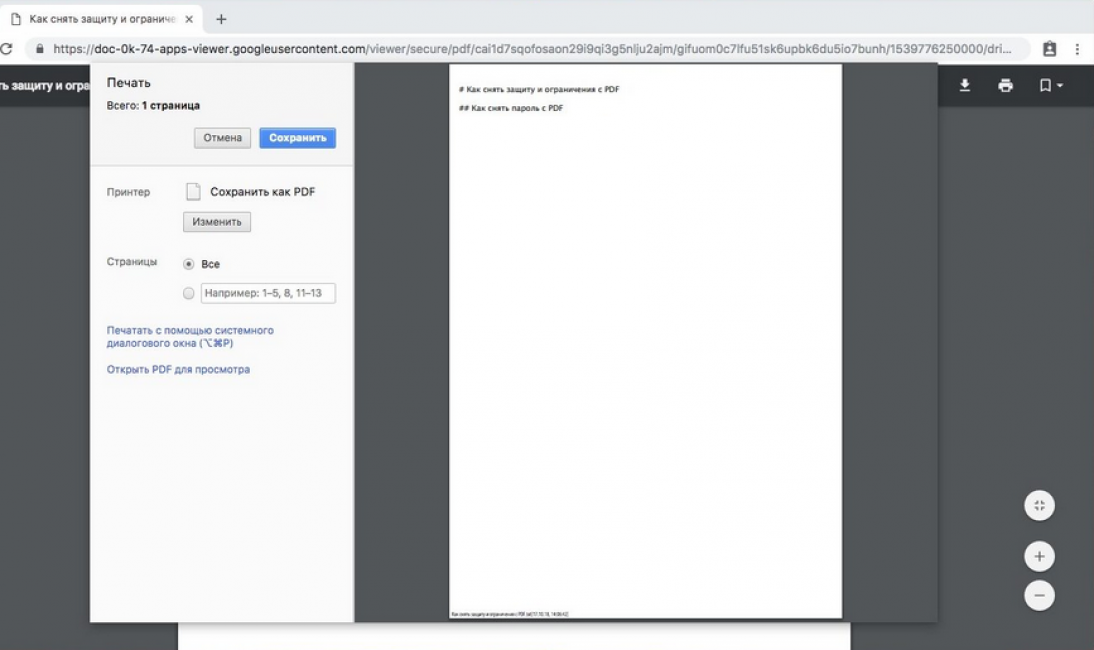
Скопировать или распечатать текст запароленного документа можно и без установки дополнительных программ.
Через браузер Google Chrome зайдите на Google Диск. Загрузите на него ваш пдф-файл. Откройте его. Нажмите Изменить и выберите Сохранить в PDF . Полученную таким образом копию можно редактировать и распечатывать.
Заключение
Надеемся, что эти способы снятия блокировки помогли вам подобрать пароль для вашего PDF-документа. Если у вас что-то не получилось или вы знаете лучшие способы — напишите об этом в комментариях, обсудим вместе.
ЧАВО (FAQ)
- В статье приведено много способов, но какой из них самый лучший?
Самый лучший — тот, который подойдёт вам )) Всё зависит от вида ограничений и способа их установки. Поэтому программ так много — чтобы вы могли выбрать подходящую.
- Я не смог разобраться, чем отличается пароль от DRM лицензии и просто решил перебирать варианты. С чего начать?
Начните с онлайн-сервисов, т.к. они не требуют установки и не будут загружать ваш компьютер.
ВИДЕО: Как Снять Защиту с PDF Файла | Как Снять Пароль с PDF Файла
Как Снять Защиту с PDF Файла | Как Снять Пароль с PDF Файла
Как снять защиту c пдф (PDF) файла? | ТОП-15 Способов: программы и онлайн-сервисы
Для нас очень важна обратная связь с нашими читателями. Оставьте свой рейтинг в комментариях с аргументацией Вашего выбора. Ваше мнение будет полезно другим пользователям.
Снятие защиты с ПДФ онлайн способами


Привет читатели seoslim.ru! На этой странице я постараюсь дать вам полезную информацию о том, как снять защиту с pdf файлов онлайн способами совершенно бесплатно.
Дело в том, что даже мне пришлось решать эту небольшую проблему, возникшую в процессе создания собственной базы подписчиков.
Тот кто следит за моим блогом знает, что благодаря сервисам рассылок (раньше это был SmartResponder, пока не закрылся, сегодня это MailerLite ) на некоторых страницах расположены формы подписки, благодаря которым можно наращивать базу e-mail адресов и постепенно увеличивать количество подписчиков.
Но чтобы посетитель захотел подписаться ему надо взамен дать какую-то полезность, например этом может быть интересная книга в формате ПДФ, пример воздействия такого метода на читателя узнаете из статьи «20 эффективных методов по собору базы».
И что вы думает, с чем мне пришлось повозиться? Раз читаете эту статью, значит догадались что с форматом PDF, в котором и была сохранена эта бесплатная книга.
Оказывается некоторые авторы подобных книг устанавливают на свои творения защиту от действий пользователя.
Вы можете встретиться с защитой от:
- Копирование материала;
- Изменение данных;
- Печать документа;
- В некоторых случаях даже чтение документа.
Вернемся к книге, с которой у меня была похожая проблема.
Дело в том, что хоть она и распространяется бесплатно, однако у нее была установлена защита от печати.
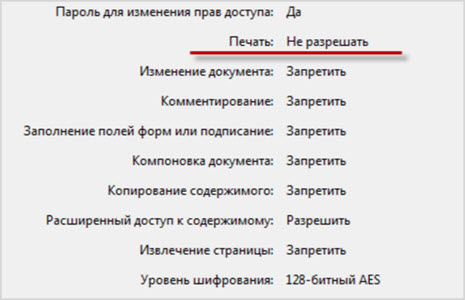
Конечно, распечатывать эту книгу совсем не обязательно, но лично я стараюсь меньше пялиться в монитор, поэтому было бы неплохо распечатать материал и читать его в любом месте.
В итоге пришлось немного поразмыслить над решением этой задачи и уже через несколько минут мне удалось снять защиту с pdf книги.
Ответ был найден быстро, в который раз помогла глобальная сеть, а если быть точнее то парочка известных форумов.
Хочу сказать всем на будущее, что если вы что-то выпускаете бесплатно, постарайтесь не создавать дополнительный проблемы своим читателям, поверьте, они это оценят в тройне.
Онлайн сервисы: ThePDF, FreeMyPDF и PDFUnlock
ThePDF Один из простейших сервисов, который справляется с любыми кодировками документов. Владельцы данного портала отлично потрудились и создали поистине простой, но работающий функционал системы.
Переходим на главную страницу этого онлайн сайта и выбираем раздел «PDF Unlock», далее жмем кнопку «Select. » и выбираем файл на компьютере.
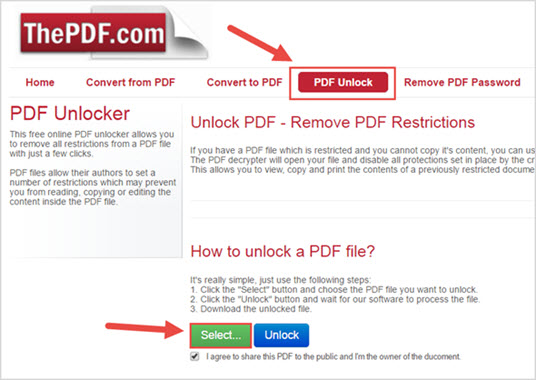
Как вы уже могли заметить, еще одним хорошим плюсом этого сервиса является конвертирование других документов в PDF и обратно, об этом мы поговорили в прошлых статьях по по приведенным ссылкам:
После того как файл загружен жмем кнопку «Unlock» и начнется процесс обработки документа.
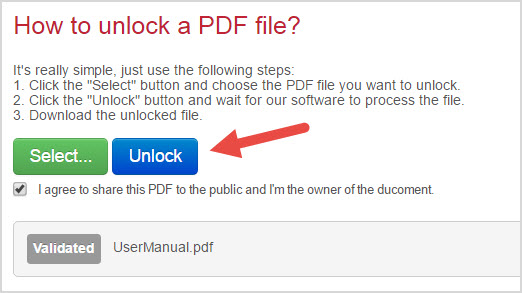
По истечении нескольких секунд будет предложено скачать разблокированный ПДФ файл. Скачиваете документ и проверяете результат работы сервиса.
Смотрите, что получилось у меня.
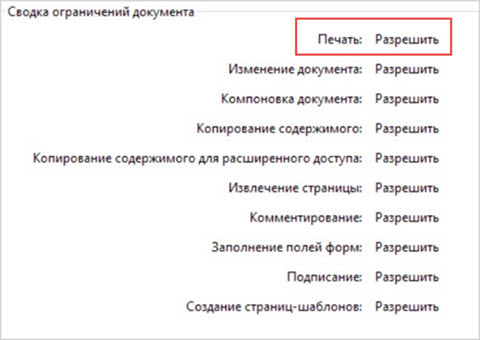
Всего несколько мину потраченного времени и куча спасенных нервных клеток. )) Рекомендую убирать защиту формата pdf именно на этом портале.
PDFUnlock Перейти на данный онлайн проект можно по приведенной ссылке.
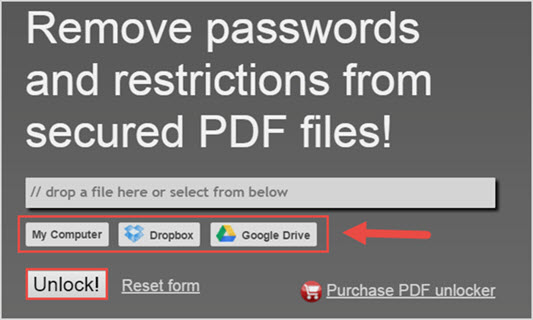
- Выбирает необходимый файл на компьютере кнопка «My Computer» или из облачных хранилищ, кнопки «Dropbox и Google Drive».
- Затем нажимаете «Unlock!».
- Ждете несколько секунд, и скачивает взломанный файл.
Не понравилось в этом сервисе только одно, что он не смог разблокировать все загруженные книги. ((
FreeMyPDF Очень популярный сервис, который себя хорошо зарекомендовал.
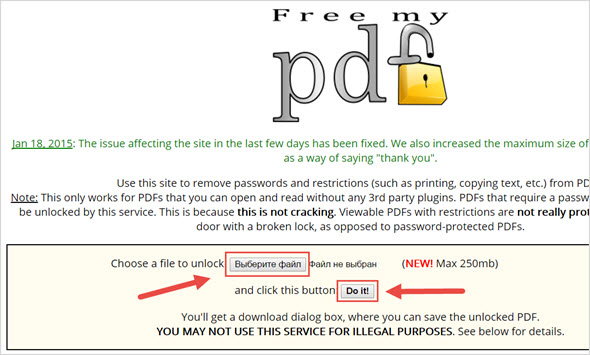
Как и везде, сначала нужно выбрать файл, а потом нажать «Do it».
Через мгновение вы уже получите ссылку на скачивание файла без защиты.
Не понравилось, что стоит ограничение на загружаемые файлы не более 250 Мб .
На этом у меня все! Теперь если вам понадобиться снять любую защиту файла формата PDF вы знаете что надо делать, уверен многим будет достаточно и одного онлайн сервиса, так как с поставленными задачами они справляются на отлично.
Если статья была полезна нажмите на любую кнопку социальных сетей, а если что-то не понятно, тогда задавайте вопросы в комментариях.
Как снять защиту с pdf файла?

Здравствуйте, уважаемые читатели блога asbseo.ru!
В этой небольшой статье я расскажу о том, как снять защиту с pdf файла – книги или любого документа в формате PDF .
 Для многих далеко ни секрет, что некоторые авторы устанавливают различную защиту на свои pdf файлы.
Для многих далеко ни секрет, что некоторые авторы устанавливают различную защиту на свои pdf файлы.
Конечно, взлом любой защиты вроде как противоправное действие, которое не стоит совершать, но иногда все же есть необходимость в этом.
Для файлов PDF можно установить следующие виды защиты:
— установить пароль на открытие документа;
— установить пароль для изменения прав доступа;
— запретить изменение документа;
— запретить копирование содержимого документа;
— запретить доступ к содержимому PDF файла и т.п.
Недавно я скачал книгу, которая имеется на различных сайтах, и, в принципе, распространяется бесплатно.
Однако содержимое этой PDF книги было защищено паролем.
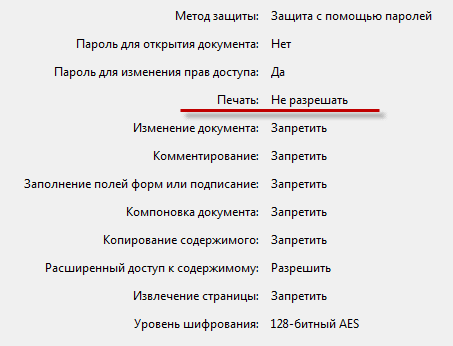
Я понимаю, что нужно защищать PDF файлы от каких-либо изменений содержимого, от копирования и т.п. Но зачем читателей бесплатной книги лишать возможности ее распечатать?!
Например, я не люблю читать книги в компьютере, IPadом и подобными устройствами, в силу скромных доходов, еще не обзавелся. Поэтому, мне удобнее распечатать файл и читать его в бумажном виде. И, на мой взгляд, ставить такую защиту на бесплатную книгу, это МАРАЗМ! Вот поэтому я решил написать этот пост.
Как снять защиту с pdf файла?
На самом деле снять защиту с любого файла PDF очень и очень просто. Для этого в сети существует немало онлайн сервисов. Парочку из них я протестировал лично, и сейчас о них Вам поведаю.
И так, первый рассматриваемый сервис, это
Кроме, собственно, снятия паролей, данный сервис может конвертировать содержимое WEB страниц в PDF, но речь сейчас не об этом.
Для разблокировки необходимого PDF файла необходимо нажать ссылку «Remove Restrictions» (Снять ограничения).
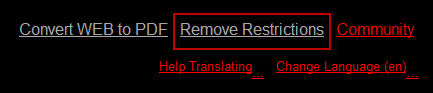
В появившемся окне нужно нажать кнопку «Выбрать файл», собственно выбрать файл, который Вам необходимо разблокировать и должен находиться на Вашем компьютере.
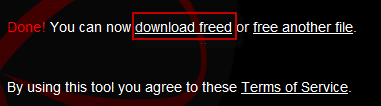
После этого начнется процесс разблокировки документа. После того, как файл будет обработан, появится окно, в котором нужно нажать ссылку «download freed» и сохранить разблокированный PDF файл на жесткий диск Вашего компьютера.
Вот результат работы сервиса pdfpirate.org:
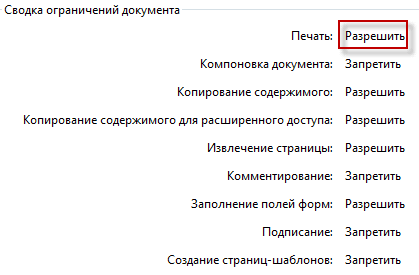
Мой PDF документ отлично открылся, и я смог его распечатать.
Следующий сервис, позволяющий снять защиту с PDF файла, это http://freemypdf.com
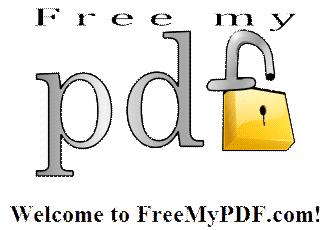
Здесь тоже очень все просто, учтите только, что объем файла не должен превышать 150 Mb!
После того, как Вы перейдете на сервис, в его окне нажмите кнопку «Выберите файл», выберите Ваш PDF документ и нажмите кнопку «Do IT!».
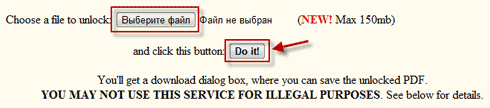
После того, как защита будет снята, Вам предложат сохранить разблокированный документ на компьютер.
Вот результат работы данного сервиса:

Как видите, никаких проблем не возникло. Защита с PDF файла снята и я без проблем распечатал этот документ!
На этом у меня все.
Рекомендую Вам также почитать:
Надеюсь, мой пост был полезен. Пользуйтесь!
Буду Вам благодарен, если поделитесь статьей в социальных сетях!
Как снять защиту с PDF-файла онлайн-сервисом или программой
 Пользователи, часто пользующиеся книгами, методичками или учебными пособиями в формате PDF, иногда сталкиваются с неприятной проблемой. При попытке редактировать, распечатать файл, даже просто скопировать фразу из книги, они не могут этого сделать. Дело в том, что автор или издательство часто блокирует эти функции, а потому полезно знать, как снять защиту с PDF-файла онлайн или оффлайн-средствами.
Пользователи, часто пользующиеся книгами, методичками или учебными пособиями в формате PDF, иногда сталкиваются с неприятной проблемой. При попытке редактировать, распечатать файл, даже просто скопировать фразу из книги, они не могут этого сделать. Дело в том, что автор или издательство часто блокирует эти функции, а потому полезно знать, как снять защиту с PDF-файла онлайн или оффлайн-средствами.
Причины блокировки
В век тотальной доступности информации и, как следствие, развития нелегального копирования чужих достижений, некоторые творцы контента, писатели и учёные стараются защитить собственный интеллектуальный труд. Есть среди них, конечно, люди, которые исповедуют принцип всеобщей доступности и открытости данных, но таких меньшинство. И человек, который считает, что авторство какого-либо труда важнее, чем его практическая ценность пытается любым способом предотвратить или усложнить его нелегальное тиражирование.
Кроме нежелания отдавать все лавры другим людям, существует и 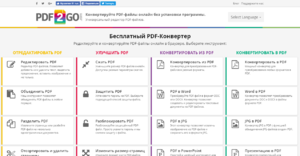 более прозаичная причина — секретность. Не все документы предназначены для глаз простого гражданина. Некоторые из них содержат информацию, критическую для обеспечения безопасности страны, некоторые — личную переписку и конфиденциальные сведения о человеке. Независимо от своего формата, подобные вещи защищаются надёжным ключом шифрования и, как правило, в общий доступ не попадают.
более прозаичная причина — секретность. Не все документы предназначены для глаз простого гражданина. Некоторые из них содержат информацию, критическую для обеспечения безопасности страны, некоторые — личную переписку и конфиденциальные сведения о человеке. Независимо от своего формата, подобные вещи защищаются надёжным ключом шифрования и, как правило, в общий доступ не попадают.
Третья причина — желание сохранить труд в первозданном состоянии. Очень часто бывает так, что, например, страница в Википедии или важный научный доклад учёного подвергаются беспощадному редактированию людьми, не имеющими достаточной компетенции в вопросах. А потому, статьи сетевых энциклопедий защищаются от редактирования, а труды учёных, выложенные в открытый доступ, представлены только для чтения.
Таким образом, причин обеспокоенности сохранностью информации есть три:
- Противостояние краже интеллектуального труда.
- Секретность информации.
- Защита от цензуры и редактирования.
Видов же защиты PDF-файлов существует два:
- От открытия. Как правило, таким образом защищается либо секретная информация, либо методические материалы одного учебного заведения от использования студентами другого. Во втором случае обычно студентам выдаётся универсальный пароль, которым документ можно разблокировать.
- От копирования и печати — так тоже могут поступать некоторые преподаватели, которым нужно, чтобы их подопечные излагали мысли в своих работах собственными словами, а не простым копированием из учебника. Кроме того, защита от печати позволяет уберечь документ от нелегального тиражирования и распространения.
Способы снятия защиты
В зависимости от случая, может потребоваться использование специфического программного обеспечения, мощного процессора компьютера и некоторой суммы для покупки лицензии. В других же, более лёгких случаях, можно обойтись простым методом. Всего вариантов два:
- Снять защиту с ПДФ файла онлайн-сервисом.
- Подбор пароля через программу, которая работает с помощью вшитого в неё словаря, брутфорса (в переводе — грубая сила, простой перебор популярных парольных фраз) и эвристических методов подбора.
Онлайн-сервисы годятся как раз для того, чтобы снять защиту от копирования или печати. Более серьёзные программы, как правило, предлагают функционал, который не ограничивается простой разблокировкой или снятием пароля. Они умеют соединять несколько файлов в один, производить обратную операцию и установить защиту на файл.
Популярные сайты
Есть несколько самых посещаемых ресурсов для того, чтобы снять защиту с PDF онлайн. Они позволяют практически мгновенно убрать все ограничения на использование файла. Взломом это считать нельзя, так как сервисы работают по принципу редактирования так называемых permissions — разрешений, заданных в редакторе при создании документа.
Самых известных сайтов есть несколько:
- thepdf.com — позволяет не только убрать ограничения с документа, но и выполнить конвертацию в и из PDF-формата, а также убрать несложный пароль последовательным перебором популярных комбинаций. В списке поддерживаемых для конвертации форматов не только документы Word и Excel, но и такие, как презентации PowerPoint и даже рисунки. В последнем случае можно конвертировать и преобразовать в многостраничный документ даже несколько сотен изображений.
- Бывший pdfunlock.com, сейчас находится по адресу sodapdf.com. Отличительной чертой является не только способность разблокировки, но и возможность загрузки файлов с нескольких облачных ресурсов — таких как Dropbox и Google Drive. Имеет собственное отдельное приложение, которое можно установить на ПК и пользоваться без интернета. Предоставляет весь набор стандартный услуг — можно раскодировать, разделить и соединить, сжать, конвертировать, установить подпись и защиту, редактировать и предварительно просмотреть документ. Предоставляет услуги по распознаванию текстов.
- ilovepdf.com — среди прочего имеет полезную функцию автоматического нумерования страниц документа. Её можно настроить по своему вкусу — выбрать начальную страницу и номер, с которого будет стартовать отсчёт. Это бывает полезно для тех, кто занимается самиздатом.
Принцип всех подобных сайтов практически идентичен. Для работы с документом, нужно нажать на кнопку «Открыть» или «Open» и загрузить нужный файл на сервер. После того как процесс, выбранный пользователем завершается, происходит автоматическое скачивание разблокированного документа с изменённым названием. Чаще всего это поле «unlocked». Если анлок не удался, пользователь получает соответствующее сообщение о том, что взломать защиту невозможно.
Сервисы с платной подпиской
В отличие от рассмотренных ранее, эти сервисы не являются полностью бесплатными. Без оплаты имеют очень ограниченный функционал и инструментарий. Среди платных функций:
- Отключение показа рекламы на сайте.
- Предоставление услуг по 256-битному шифрованию документов с предоставлением как мастер-ключа, так и пользовательского для расшифровки.
- Отсутствие лимита на количество документов для единовременной обработки.
- Увеличенный размер файла, который можно загрузить на сервер.
- Одновременное использование нескольких инструментов для работы над одним документом.
Как видно, большинство функций, достающихся пользователю за деньги, не используется обычными людьми в повседневной работе. Исключением является разве что ограничение по размеру файла.
Несколько примеров таких сервисов:
- smallpdf.com — имеет десктоп-приложение, позволяет шифровать и подписывать файлы электронной подписью.
- pdfio.co — не содержит инструментария по электронному подписыванию, но предоставляет услугу по просмотру предыдущих своих документов. Ссылки на них остаются в кабинете пользователя, что позволяет просмотреть историю работы с сервисом.
Программы для работы с PDF-файлами
Перед тем как потратить деньги на лицензию одной из таких программ, стоит ознакомиться с несколькими их характеристиками. Например, поддержка стандартов шифрования, таблиц и словарей, возможности снятия паролей пользователя и владельца. Последняя функция пригодится в том случае, если нужно получить особые разрешения, связанные с авторством документа.
Наиболее хорошо зарекомендовали себя такие программные продукты:
- Advanced PDF Password Recovery.
- PDF Decrypter Pro.
- PDF Unlocker.
- VeryPDF PDF Password Remover.
- PDF Encrypt.
 Средняя цена лицензии для одного пользователя у всех программ примерно одинакова, а потому при приобретении стоит обращать внимание на набор необходимых инструкций и системные требования. Дело в том, что некоторые из средств требуют значительных по мощности аппаратных комплектующих, позволяющих сократить время на подбор парольных фраз или пользовательских ключей.
Средняя цена лицензии для одного пользователя у всех программ примерно одинакова, а потому при приобретении стоит обращать внимание на набор необходимых инструкций и системные требования. Дело в том, что некоторые из средств требуют значительных по мощности аппаратных комплектующих, позволяющих сократить время на подбор парольных фраз или пользовательских ключей.
Так, Advanced PDF Password Recovery имеет хорошую оптимизацию под современные процессоры и позволяет утилизировать до 40 потоков для подбора паролей одновременно. Это значит, что даже самые высокопроизводительные процессоры семейств Hasswell-E, Broadwell-E, Skylake-X и KabyLake-X смогут справиться с задачами максимально быстро. Инструкции типа AVX, AVX2 и AVX-512, поддерживаемые большинством современных процессоров, ещё более оптимально справляются с подбором методом последовательного перебора по словарю и эвристике.
Решение проблем с печатью
Несмотря на то что саму защиту от печати снять можно довольно легко, есть ряд проблем, которые не зависят от неё. Например, особо изобретательные защитники документов часто используют метод преобразования PDF-документа в растровое изображение вместо строчек текста. Вместе с этой процедурой возрастает размер самого файла и напрочь убивается возможность нормально его масштабировать без потери качества.
Частичный выход из этой ситуации — использование виртуального принтера, выводящего на печать документ и преобразовывающего его по своим алгоритмам в PDF-формат. Таким образом можно конвертировать один громоздкий файл в полностью идентичный ему, только размером поменьше.
Одним из самых популярных вариантов всегда был Bullzip PDF Printer. Он предлагает большие возможности по виртуальной печати и множеством дополнительных функций:
- Управление качеством выводимого изображения — раздельной способностью, количеством точек на дюйм и т. д.
- Возможность пакетного преобразования, в том числе и нескольких файлов в один.
- Предварительная подготовка к печати в книжном варианте на устройствах, не обладающих возможностью двусторонней печати.
Кроме того, он помогает распечатать защищённый PDF-файл как будто он не имеет защиты. При этом не требуется загрузки на онлайн-сервисы или использования специальных программ. В процессе печати на виртуальный принтер утилита всё делает самостоятельно.
Originally posted 2018-04-07 11:36:48.
SysTools программа разблокировки PDF
Cнять защиту с файла PDF в Windows и Mac OS

- Pазблокировать PDF документ для печати / копирования / редактирования / извлечения страниц
- Cнять защиту с файла PDF уровнем безопасности пароля владельца
- Возможность удалить ограничения комментариев из PDF
- Снимите ограничения подписи и включите заполнение формы в PDF
- Разблокируйте файл PDF в пакетном режиме с помощью лицензии Business или Enterprise
- Adobe Acrobat не требуется для снять ограничения PDF
- Поддерживает Adobe Acrobat PDF с 128/256-битным шифрованием
- Не удается удалить безопасность из поврежденных файлов PDF
- Инструмент разблокировки PDF совместим со всеми версиями Windows (32 и 64 бит)

Бесплатная живая демоверсия – Программа разблокировки PDF полностью защищенная версия
Данные PDF-файла остаются конфиденциальными и пароли не будут сохранены.
SysTools программа разблокировки PDF Награды и обзоры
Лучший софт для разблокировка пароль защищенных PDF-файлов

SysTools программа разблокировки PDF оценивается в 5 звезд за ее эффективность для снятия защиты с файлов PDF и поддержания всех данных без ущерба для их оригинальности.

инструменты для удаления безопасности PDF оценен в 5 звезд за его эффективность в снятии защиты документа PDF и сохранении оригинальности файла.

программа разблокировки PDF от SysTools получил 4 звезды за лучшую производительность для удалить пароль из pdf файлов. Кроме того, он полностью свободен от вирусов и шпионских программ.

Программное обеспечение Suggest говорит SysTools программа разблокировки PDF является лучшим инструментом среди прочих для убрать защиту (пароль) с pdf-файла. Программное обеспечение позволяет пользователям получать доступ к данным в безопасном режиме.

PDF-инструмент для удаления безопасности оценивается как лучший инструмент для разблокировать pdf файлы от софтоника. Это программное обеспечение действительно помогает вразблокировка пароль защищенных pdf-файлов

инструменты для удаления безопасности PDF лучшая программа для разблокировки файлов PDF с инвестициями всего в $ 29 без каких-либо проблем с форматированием файлов. Программное обеспечение может легко снять защиту файлов PDF и включить копирование PDF, печать, редактирование, комментирование, подписывание разрешений.

SysTools программа разблокировки PDF – лучшее инструмент для снять защиту pdf. Программное обеспечение позволяет пользователям легко получать доступ к защищенным паролем PDF-файлам. Он совместим со всеми операционными системами Windows, такими как 10 и все версии ниже. Инструмент также может удалять подписи, комментарии, ограничения на сборку документов и включать заполнение форм в файлах PDF. Более того, установка Adobe Acrobat не требуется для убрать ограничения PDF.

программа разблокировки пдф файлов – очень полезная и заслуживающая доверия утилита для разблокировка пароль защищенных pdf-файлов. Это программное обеспечение делает процесс очень простым, разблокируя и снимая ограничения с нескольких документов PDF. Кроме того, пользователям не нужно прилагать дополнительные усилия для использования этого приложения, потому что программное обеспечение имеет очень простой и удобный графический интерфейс пользователя. Даже нетехнические пользователи могут без труда использовать этот инструмент разблокировки PDF.

Со 100% удовлетворенностью пользователей программа SysTools программа разблокировки PDF получила 8,4 балла из 10 в качестве программного обеспечения для управления документами от FinancesOnline. Программное обеспечение может навсегда удалить pdf пароль и включить параметры редактирования / печати / копирования. Кроме того, он также может включать комментарии и другие типы разрешений из файлов PDF.
инструмент для удаления пароля PDF – Функциональность
Удалить пароль уровня владельца из PDF-файлов
Удалить известный пароль уровня пользователя из PDF-документов
Сохраняет конфиденциальность данных
Основные характеристики – Программа Pазблокировки ПДф файлов
Характеристики программного обеспечения для убрать защиту с PDF файла

Cнять ограничения PDF
программа разблокировки PDF позволяет пользователям снять защиту PDF. Инструмент может разблокировать PDF документ для копирования, редактирования, печати и т. Д. Пользователи также могут снять ограничения, такие как комментарии, подписи, сборка документов и включить заполнение форм. После разблокировки файла PDF сохраните незащищенный файл PDF в любом месте. Кроме того, в режиме одного файла пользователи могут одновременно разблокировать один PDF-файл.

Yдалить пароль из PDF файлов
инструменты для удаления безопасности PDF может удалить безопасность пароля уровня владельца и разблокировать ограничения PDF. Кроме того, если к PDF-документу применен какой-либо пароль уровня пользователя, пользователи могут разблокировать его, указав соответствующий пароль при появлении запроса. Однако, как только PDF будет разблокирован, полученный PDF-документ не будет запрашивать пароль для открытия

Pазблокировать документ PDF в пакетном режиме
Чтобы снять защиту с нескольких документов PDF, можно использовать программу разблокировки PDF. Это программное обеспечение может удалить PDF пароль для печати, копирования, редактирования и извлечения данных. Чтобы снять защиту с различных файлов PDF, используйте корпоративную или деловую лицензию на программное обеспечение.

Показывает ограничения PDF
Когда вы добавляете PDF-файл, инструменты для удаления безопасности PDF немедленно перечислит соответствующие разрешения. Пользователи могут видеть текущее состояние разрешений для файлов PDF в столбцах «После» и «До» соответственно. Как только файл PDF будет разблокирован, предварительный просмотр статуса разрешений будет изменен соответствующим образом.

Поддерживает целостность файла
Разблокируя и сохраняя документ PDF, эта программа разблокировки пдф файлов поддерживает целостность данных. Он не будет вносить никаких изменений в исходное форматирование файла PDF. Кроме того, он сохранит вложения и другое форматирование без изменений для соответствующего документа.

Сохранить файл в новой папке
Чтобы сохранить PDF-файлы после разблокировки, этот инструмент для удаления пароля PDF позволяет выбрать любое желаемое место. После того как программное обеспечение удалит ограничения PDF из выбранных файлов, вы можете создать новую папку прямо из самой панели программного обеспечения и сохранить файл для дальнейшего удобства.

Удалить подпись PDF и ограничение комментариев
Эта программа разблокировки PDF позволяет пользователю удалить ограничения на комментарии для файлов PDF. Однако после снятия защиты пользователи могут легко добавлять комментарии в заметках или выделенном текстовом формате. Кроме того, этот инструмент также поддерживает удаление ограничений подписи, чтобы пользователи могли легко подписывать свои файлы PDF. По сути, подписание делает документ подлинным и гарантирует лицу, что документ исходит из надежного источника.

Включить разрешения для заполнения форм PDF
Средство удаления ограничений PDF также может удалить ограничения сборки документов из файлов PDF. Более того, если пользователи не могут заполнить детали в PDF-формах из-за безопасности, они могут использовать это программное обеспечение. Потому что это снимет ограничения документа PDF и позволит вам заполнить форму в файлах PDF.
Скачать программа разблокировки PDF
Используйте демо-версию программного обеспечения, чтобы разблокировка защищенных PDF-файлов
Загрузка программного обеспечения
Ограничения пробной версии
Ограничения
Пробная версия программа разблокировки PDF убрать защиту с pdf файла, но когда вы сохраняете их, вы получите водяной знак «SysTools Demo» на всех страницах этого PDF-документа.
Технические характеристики системы
Место на жестком диске
10 МБ свободного места на жестком диске
баран
512 МБ ОЗУ (рекомендуется 1 ГБ)
процессор
1 ГГц процессор (рекомендуется 2,4 ГГц)
Windows 2000, 2003, 2008, XP, Vista, Windows 7/8 / 8.1, 2008/2012, Windows 10 (32-разрядная и 64-разрядная)
Руководства по продукту
Вопросы и ответы





















Программа разблокировки PDF – Сравнение функций
Получить обзор возможностей средства удаления PDF-безопасности – Демо и Лицензионная версия
Часто задаваемые вопросы
Перечисленные Часто задаваемые
Не могли бы вы вкратце объяснить, как инструмент снимает ограничения с файлов PDF?

Выполните следующие действия, чтобы снять защиту PDF:
- шаг 1: Установить и запустить программа разблокировки PDF
- шаг 2: Теперь нажмите кнопку разблокировки
- шаг 3: Просмотрите PDF-файл, чтобы снять ограничения
- шаг 4: Просмотр PDF связанных разрешений
- шаг 5: Нажмите Обзор, чтобы выбрать пункт назначения.
- шаг 6: Нажмите кнопку «Разблокировать PDF», чтобы снять ограничения PDF.
- шаг 7: Поддерживает Windows 10 и все версии ниже
У меня есть PDF-файлы с паролем. Мне нужно получить к ним доступ, но я не помню их пароли. Поможет ли мне этот инструмент удаления PDFsecurity в доступе к моим документам?
Не зная правильного пароля вашего документа, вы не сможете разблокировать PDF документ. Вам необходимо предоставить соответствующий пароль для соответствующего файла, когда программное обеспечение запросит его.
Нет, программа может снять снять защиту PDF в пакетном режиме.
Да, инструменты для удаления безопасности PDF, может легко разблокировать файл PDF для печати, копирования, редактирования и извлечения информации о файле.
Чтобы снять защиту с нескольких документов PDF, приобретите лицензию на программное обеспечение для бизнеса или предприятия.
Да, программа разблокировки PDF, поддерживает файлы из всех версий Adobe Acrobat для удалить pdf пароль.
Нет, программное обеспечение удаляет безопасность только из здоровых PDF-файлов. Поврежденные файлы PDF не поддерживаются программным обеспечением.
Да, любой пользователь может легко запустить это программное обеспечение, не имеет значения, является ли пользователь техническим или нетехническим лицом. Программное обеспечение разработано с интерактивным дружественным интерфейсом, который не требует каких-либо знаний для убрать защиту с PDF файла.
Я только что установил пробную версию программного обеспечения PDF File Unlocker и запустил программу. Как выбрать файл для разблокировки? Я вижу поле рядом с “Выбрать PDF-файл”, но не вижу кнопку просмотра, чтобы выбрать мой файл?
Если вы столкнулись с такой проблемой, пожалуйста, настройте разрешение экрана. Щелкните правой кнопкой мыши на «Рабочий стол» и перейдите к «Разрешение экрана». Нажмите «Показать» и измените настройку на «МАЛЕНЬКИЙ». Теперь перезагрузите компьютер и снова запустите программа разблокировки пдф файлов.
Я обычно получаю несколько файлов PDF от своих клиентов ежедневно. Но я хочу, чтобы они внесли некоторые изменения в файл, поэтому я решил выделить текст, добавить некоторые комментарии, чтобы они могли легко определить необходимые обновления. Но я обнаружил, что этот файл не позволяет мне добавлять комментарии? Может кто-нибудь помочь мне решить эту проблему?
Если вы хотите включить комментирование в PDF-файлы, используйте этот инструмент. Это программное обеспечение легко снимает ограничения на комментирование в PDF и позволяет добавлять комментарии в виде заметок или выделенного текста.
Да, вы можете использовать эту программа для разблокировки pdf файлов(форм). Когда форма разблокирована, вы можете вносить в нее изменения.
Да, конечно инструменты для удаления безопасности PDF, позволяют снять ограничения подписи PDF без каких-либо хлопот.



